Panduan Lengkap: Instalasi phpMyAdmin di Laragon dengan Mudah dan Cepat
Di Posting Oleh : wandi
Kategori :
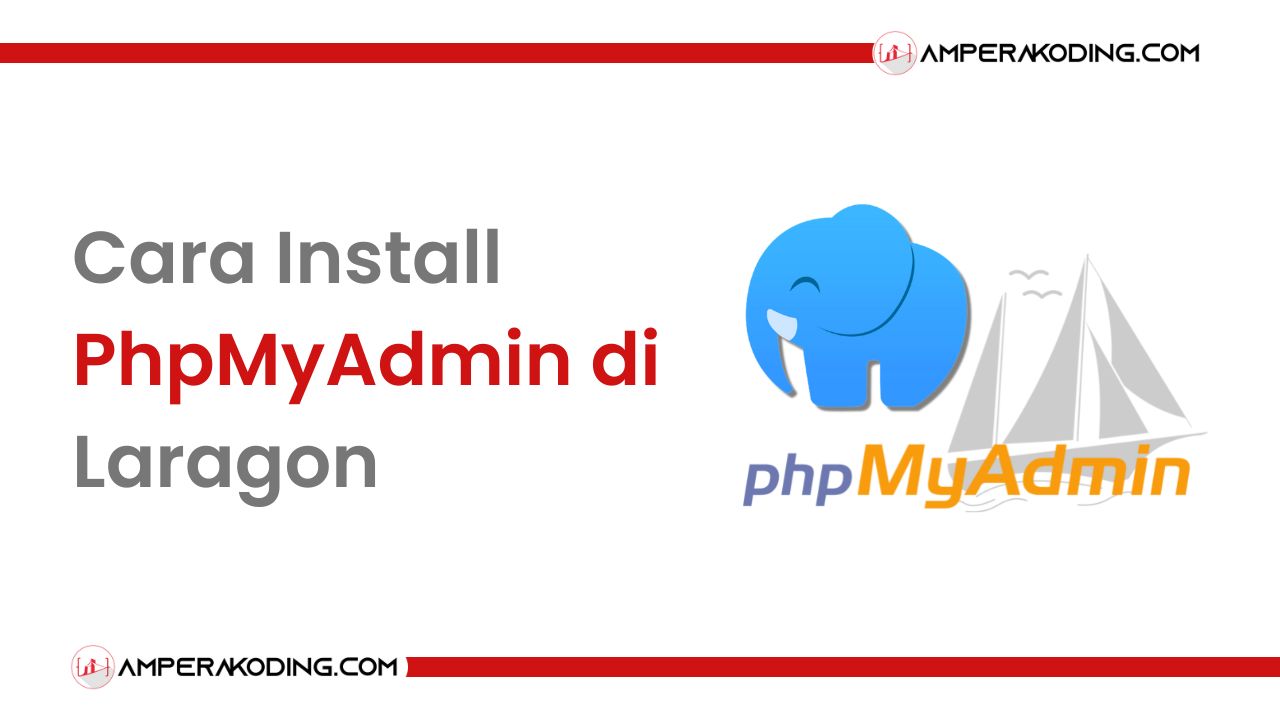
Panduan Lengkap: Instalasi phpMyAdmin di Laragon dengan Mudah dan Cepat
Hai teman-teman! Pernah gak sih kamu merasa ribet banget setiap kali mau ngutak-atik database? Buka terminal, ketik perintah panjang lebar, duh... bikin mager, kan? Nah, buat kamu para developer web yang pakai Laragon, ada solusi ampuh nih: phpMyAdmin! Bayangin, semua urusan database bisa kamu kelola lewat browser dengan tampilan yang user-friendly abis. Masalahnya, kadang instalasi phpMyAdmin ini bisa bikin mumet. Tenang, jangan panik! Di artikel ini, kita bakal kupas tuntas cara instal phpMyAdmin di Laragon dengan mudah dan cepat. Dijamin, setelah baca ini, kamu bakal jadi jagoan database!
Kenapa Sih phpMyAdmin Itu Penting?
Sebelum kita mulai ngoprek, penting buat tahu kenapa phpMyAdmin ini jadi sahabat setia para developer. Gini lho, bayangin kamu lagi bangun website keren, tapi databasenya berantakan kayak kamar kosan anak kuliahan. Nah, phpMyAdmin ini ibarat Marie Kondo-nya database! Dia bantu kamu:
- Manage Database dengan Mudah: Buat database, tabel, import, export, semua bisa dilakuin dengan klik-klik aja. Bye-bye perintah terminal yang bikin pusing!
- Lihat dan Edit Data: Gak perlu lagi nge-query panjang lebar cuma buat lihat data. Semua data bisa kamu lihat dan edit langsung dari browser. Super praktis!
- Jalankan Query SQL: Buat kamu yang udah jago SQL, phpMyAdmin juga menyediakan tempat buat kamu eksekusi query rumit. Jadi, tetep fleksibel!
- Backup dan Restore Database: Penting banget nih! Jangan sampai data websitemu hilang gara-gara lupa di-backup. phpMyAdmin bantu kamu buat backup dan restore database dengan mudah.
Oke, Siap Instal phpMyAdmin di Laragon? Let's Go!
Sekarang, mari kita mulai petualangan kita. Siapin kopi atau teh biar makin semangat!
1. Pastikan Laragon Sudah Terinstall dan Berjalan
Ini penting banget ya, teman-teman. Pastikan Laragon sudah terinstall dengan benar di komputermu dan sedang berjalan. Kalo belum, buruan download dan install Laragon dulu. Cari aja di Google, banyak kok tutorialnya. Pokoknya, pastikan ikon Laragon warna hijau di system tray kamu.
2. Download phpMyAdmin Versi Terbaru
Sekarang, kita butuh amunisi! Amunisi kita kali ini adalah phpMyAdmin versi terbaru. Caranya gampang banget:
- Buka browser kesayanganmu (Chrome, Firefox, Edge, terserah!).
- Ketik "download phpMyAdmin" di Google.
- Cari situs resmi phpMyAdmin (biasanya paling atas).
- Download versi terbaru dalam format ZIP.
Pastikan kamu download versi yang stabil ya, jangan yang masih beta. Biar gak ada bug yang aneh-aneh.
3. Ekstrak File phpMyAdmin ke Folder yang Tepat
Setelah download, langkah selanjutnya adalah mengekstrak file phpMyAdmin ke folder yang tepat di Laragon. Ini dia langkah-langkahnya:
- Buka folder tempat kamu menyimpan file phpMyAdmin yang baru di-download.
- Ekstrak file ZIP tersebut. Kamu akan mendapatkan folder dengan nama mirip "phpMyAdmin-x.x.x-all-languages" (x.x.x adalah nomor versinya).
- Copy folder tersebut.
- Buka folder instalasi Laragon kamu. Biasanya ada di
C:\laragon. - Masuk ke folder
etc\apps. - Paste folder phpMyAdmin yang tadi kamu copy ke dalam folder
etc\appsini. - Ubah nama folder phpMyAdmin yang baru kamu paste menjadi "phpmyadmin" (huruf kecil semua). Ini penting biar Laragon bisa mengenali.
Jadi, sekarang di dalam folder C:\laragon\etc\apps kamu seharusnya punya folder bernama "phpmyadmin". Keren!
4. Restart Laragon
Ini juga penting, teman-teman! Setelah melakukan perubahan, kita perlu me-restart Laragon agar perubahannya diterapkan. Caranya:
- Klik kanan ikon Laragon di system tray.
- Pilih "Exit".
- Buka kembali Laragon dari shortcut atau menu start.
Pastikan ikon Laragon sudah berwarna hijau lagi ya!
5. Akses phpMyAdmin Melalui Browser
Saatnya uji coba! Buka browser kamu dan ketik http://localhost/phpmyadmin atau http://127.0.0.1/phpmyadmin di address bar. Kalo kamu melihat halaman login phpMyAdmin, selamat! Kamu berhasil!
Biasanya, username default-nya adalah "root" dan password-nya kosong. Coba masukkan itu dan klik "Login". Kalo berhasil masuk, artinya kamu udah bisa ngoprek database lewat phpMyAdmin!
Tips Tambahan Biar Makin Lancar Jaya
Biar pengalamanmu dengan phpMyAdmin makin asik, ada beberapa tips tambahan nih:
- Ubah Password Default: Jangan biarkan password "root" kosong! Ini bahaya banget. Ubah password-nya jadi sesuatu yang lebih kuat dan aman. Caranya bisa kamu cari di Google, banyak tutorialnya.
- Buat Shortcut: Biar gak perlu ngetik alamat phpMyAdmin setiap kali, buat aja shortcut di desktop. Jadi, tinggal klik langsung kebuka!
- Eksplorasi Fitur: phpMyAdmin punya banyak fitur keren. Jangan takut buat eksplorasi dan coba-coba. Siapa tahu kamu nemu fitur yang berguna banget buat kerjaanmu.
- Backup Rutin: Jangan lupa buat backup database secara rutin. Ini penting banget buat jaga-jaga kalo terjadi hal yang gak diinginkan.
Troubleshooting: Kalau Ada Masalah, Jangan Panik!
Kadang, meskipun udah ikutin semua langkah dengan benar, tetep aja ada masalah. Jangan panik! Biasanya, masalahnya gak terlalu rumit kok. Ini beberapa masalah umum dan solusinya:
- "Page Not Found" atau "Error 404": Pastikan kamu udah me-restart Laragon setelah memindahkan folder phpMyAdmin. Cek juga apakah nama foldernya sudah benar "phpmyadmin" (huruf kecil semua).
- Gagal Login: Pastikan kamu memasukkan username dan password yang benar. Kalo lupa password, kamu bisa reset lewat command line. Cari aja tutorialnya di Google.
- Tampilan Berantakan: Mungkin ada masalah dengan cache browser kamu. Coba bersihkan cache browser dan reload halaman phpMyAdmin.
Penutup: Selamat Mengelola Database dengan Mudah!
Oke, teman-teman, kita sudah sampai di penghujung artikel ini! Intinya, kita sudah bongkar habis cara instal phpMyAdmin di Laragon dengan cara yang paling simpel dan nggak bikin ribet. Dari mulai kenapa phpMyAdmin itu penting banget buat kita sebagai developer, sampai langkah demi langkah instalasinya yang detail, plus tips dan trik biar makin jago. Kita juga udah bahas masalah-masalah yang mungkin muncul dan cara ngatasinnya. Jadi, sekarang gak ada lagi alasan buat takut sama database!
Dengan phpMyAdmin di Laragon, kamu punya senjata ampuh buat taklukkan dunia database. Nggak perlu lagi begadang cuma buat ngetik perintah SQL yang panjangnya kayak kereta api. Sekarang, kamu bisa fokus ke hal-hal yang lebih penting, kayak bikin fitur keren buat website atau aplikasi kamu, atau bahkan sekadar rebahan sambil nonton drakor (asal jangan lupa backup database ya!).
Ingat, teman-teman, skill itu kayak otot: semakin sering dilatih, semakin kuat. Jadi, jangan cuma baca artikel ini sekali aja. Praktekin langsung, coba-coba berbagai fitur phpMyAdmin, dan jangan takut buat bereksperimen. Siapa tahu, kamu malah nemuin cara baru buat ngelola database yang lebih efektif dan efisien. Dunia development itu dinamis banget, jadi kita juga harus terus belajar dan berkembang.
So, tunggu apa lagi? Buruan instal phpMyAdmin di Laragon kamu sekarang juga! Jadilah master database, dan buat website atau aplikasi yang super keren. Jangan biarkan database jadi momok yang menakutkan. Justru, jadikan dia sahabat setia yang selalu ada buat membantu kamu mewujudkan ide-ide kreatifmu.
Semoga artikel ini bermanfaat buat kamu ya. Sampai jumpa di artikel-artikel menarik lainnya. Dan ingat, teruslah berkarya dan jangan pernah berhenti belajar. Karena, di dunia development, langit pun bukan batasan! Sekarang, coba deh cerita di kolom komentar, apa pengalaman pertama kamu pakai phpMyAdmin? Atau, ada tips dan trik lain yang mau kamu bagiin? Share ya, biar kita semua bisa belajar bareng!
Mau liat atau download source code aplikasi premium bisa disini.



0 Komentar